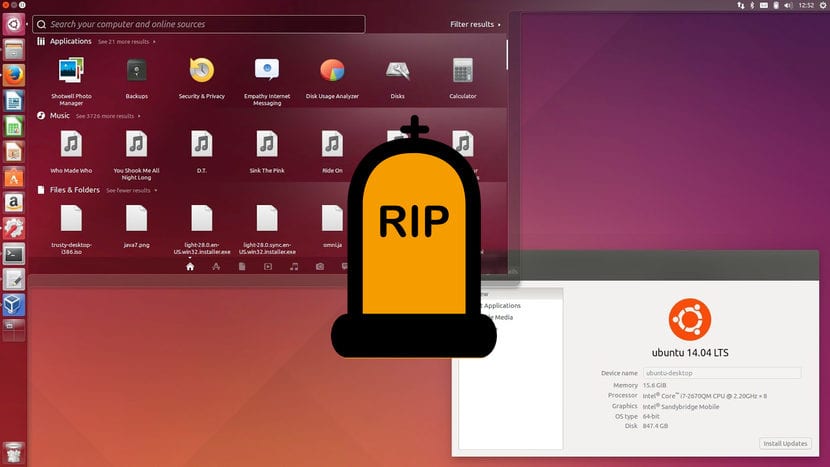
„Ubuntu 14.04“ gyvenimo pabaiga
Kitą balandžio 18 d. Bus pristatyta „Ubuntu 19.04“ versija, oficialiai palaikanti 6 mėnesius. Ta akimirka sutaps su ciklo pabaiga Ubuntu 14.04, LTS versija, kurią oficialiai palaiko 5 metai. Tada „Canonical“ nustos atnaujinti tą versiją. Ką tai reiškia? Kas tada gali atsitikti? Ar galiu ką nors padaryti, kad išvengčiau grėsmės saugumui ar trūkumų, jei jų bus atrasta? Šiame straipsnyje mes parodome viską, ką reikia žinoti.
Kaip vartotojas, kuris formatuoja bent kartą per 6 mėnesius, esu „nustebęs“, kad žmonės vis dar naudoja „Ubuntu 14.04“ - jiems nepatinka tokie dalykai kaip „Snap“ paketai ar padalintas ekranas. Dėjau kabutes, nes suprantu, kad yra vartotojų, kurie nori naudoti a operacinė sistema, kurios amžius jus patikina, kad viskas gerai nugludinta. Kita vertus, taip pat yra žinoma, kad yra daug įmonių, kurios naudoja „Canonical“ sistemą v14.04 taip pat, kaip daugelis įmonių ir įstaigų ir toliau naudoja „Windows XP“. Šis straipsnis skirtas visiems tiems žmonėms ar įmonėms.
Kaip mane veikia „Ubuntu 14.04“ ciklo pabaiga?
Įeis „Ubuntu 14.04“ ciklo pabaiga 30 balandis. Nuo tada, „Canonical“ nebeišleis naujinių bet kokio tipo tai operacinei sistemai, jos taip pat neišleidžia „Ubuntu 12.04“, „10.04“ ar bet kuri kita versija, kuri nebepalaikoma. Tada rasime problemų:
- Jei bus atrastas naujas saugumo trūkumas, mes būsime paveikti. Už šią klaidą nebus išleista jokių pataisų. Tai neabejotinai svarbiausia problema.
- Programos ir saugyklos nustos veikti. Norint atnaujinti programas, reikėtų atlikti rankinius pakeitimus. Jei neatliksite šio rankinio pakeitimo, net APT komandos neveiks.
Kaip atnaujinti operacinę sistemą
Manau, kad yra du gana aiškūs būdai tai padaryti, bet geriausias yra tas, kurį aš išsamiai aprašau žemiau:
- Mes atidarome programinę įrangą ir atnaujinimus.
- Mes einame į „Atnaujinimai“.
- Spustelėkite meniu apačioje ir pasirenkame „Versijoms su ilgalaikiu techniniu aptarnavimu“.
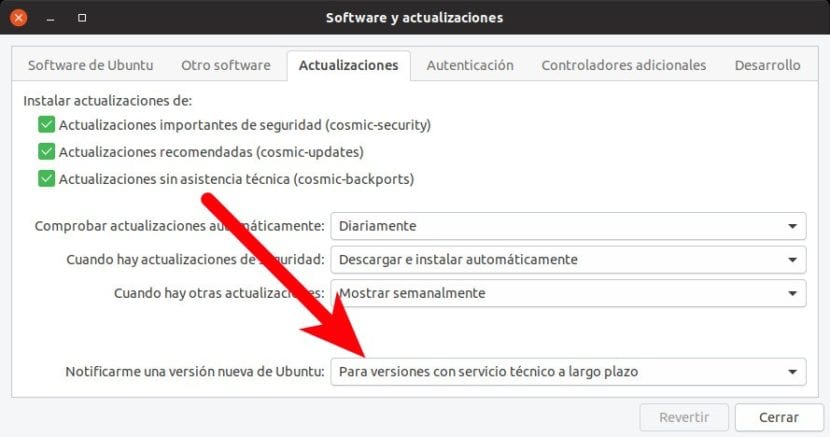
Programinė įranga ir atnaujinimai: raskite LTS versijas
- Dabar atidarome terminalo langą ir rašome:
sudo apt upgrade && sudo apt dist-upgrade
- Vykdome instrukcijas, laukiame, kol bus atlikti pakeitimai, ir paleisime iš naujo. Tai neturėtų būti būtina (iš tikrųjų yra galimybė tai pasirinkti), tačiau jei norime įsitikinti, kad nereikalingi palaikai buvo pašalinti, parašysime terminale sudo apt autoremove.
Ši sistema atnaujintų mus į „Ubuntu 18.04 LTS“, o tai reiškia, kad oficialią paramą turėsime iki 2023 m. balandžio. Kokią problemą galime rasti? Teorija mums sako, kad senesnė sistema yra labiau šlifuota nei naujesnė. „Ubuntu 18.04“ dar nėra vienerių metų ir klaidų šioje versijoje yra daugiau nei ankstesnėje „Ubuntu 16.04 LTS“ versijoje Ilgalaikė parama. Jei atmintis man netinka ir manau, kad netinka, „Ubuntu 16.04“ jau leidžia suskaidyti langus ir tai tikrai suderinama su „Snap“ paketais. Dėl viso to kai kurie vartotojai pirmenybę teikia 2016 m. Balandžio mėn. Išleistai versijai.
Kaip atnaujinti iš „Ubuntu 14.04“ į „Ubuntu 16.04“
Asmeniškai žinau, kad yra būdų, kaip tai padaryti su „Terminal“, bet nemanau, kad tai yra geriausias būdas ir arti jo. Aš rekomenduočiau paprasčiausią, kuris yra su kompaktinio disko atvaizdu:
- Eikime į internetą releases.ubuntu.com/16.04 ir atsisiųskite kompaktinio disko atvaizdą. Taip pat galite spustelėti šias nuorodas: į 64bits ir 32bits. Prisimename, kad 2016 m. Paleista sistema jau veikia „Ubuntu 16.04.6“.
- Sukuriame įkrovos diską. Aš visada naudojau „UNetBootin“, tačiau įrankis, kurį pagal numatytuosius nustatymus pateikia „Ubuntu“, yra daug geresnis:
- Programoje „Bootable Disc Creator“ pasirenkame 1 veiksme atsisiųstą kompaktinio disko vaizdą.
- Mes pasirenkame USB diską, kurį naudosime diegdami operacinę sistemą.
- Spustelėkite „Sukurti įkrovos diską“.
- Mes laukiam. Atminkite, kad viskas, kas yra „Pendrive“, bus ištrinta.
- Paleidžiame kompiuterį iš naujo ir pradedame nuo USB.
- Mes pradedame diegimo programą.
- Mes iš naujo įdiegėme operacinę sistemą. Čia jūs turite vieną pavyzdinis vadovas MATE versijos.
- Perkrauname. Viskas turėtų būti vietoje, turint du skirtumus: kai kurios programos gali būti neįdiegtos iš naujo ir teks atlikti rankinį diegimą (iš naujo įdiegus konfigūracija bus tokia pati); bus pridėtos ir įdiegtos visos programos, kurias pagal numatytuosius nustatymus pateikia „Ubuntu 16.04“. Pavyzdžiui, jei pašalinome „Thunderbird“ iš „Ubuntu 14.04“, jis vėl pasirodys.
Ir tai būtų viskas. Tokiu būdu jau turėtume palaikomą operacinę sistemą dar 2–4 metus, atsižvelgiant į tai, ką pasirinkome. Ar jau palikote „Ubuntu 14.04“?